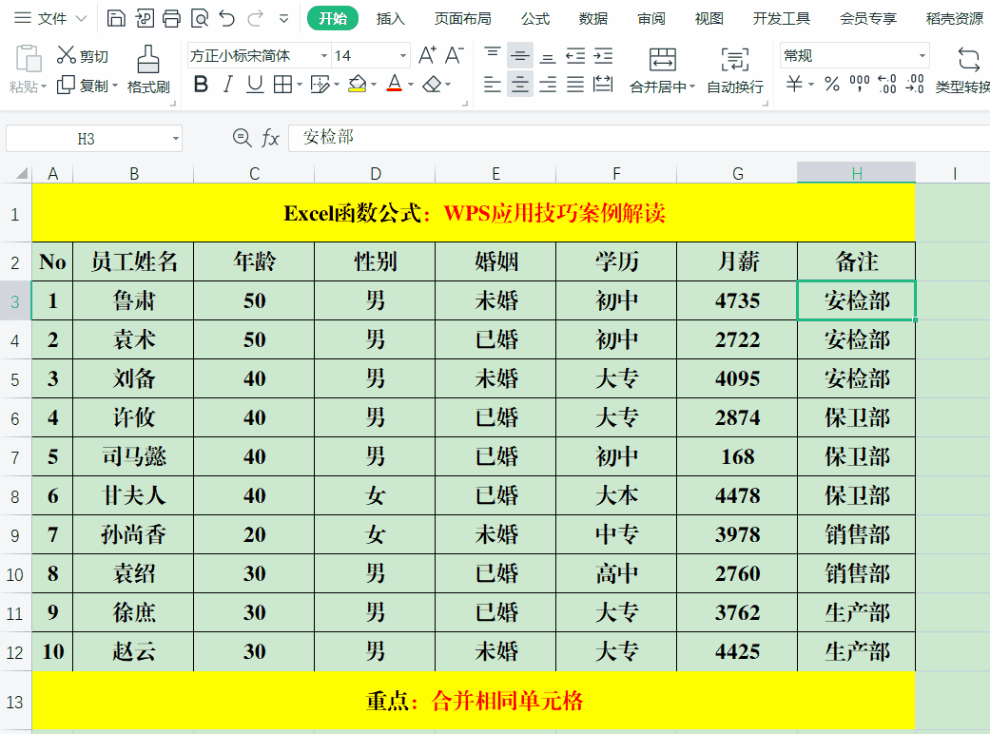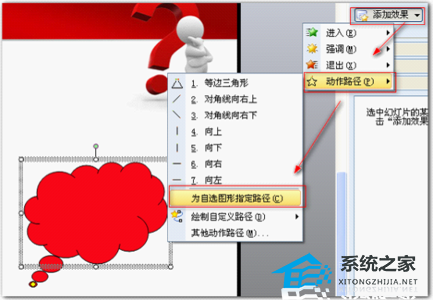WPS如何画出五边形?相信现在有不少用户都在使用WPS,而我们在编辑WPS文档的时候难免会遇到需要画出五边形的情况,但这也导致部分新用户不知道要如何去制作,那么这时候我们要怎么办呢?下面就和小编一起来看看操作方法吧。
WPS画出五边形的教程
1、打开WPS表格这款软件,进入WPS表格的操作界面。
2、在该界面内找到插入选项。
3、点击插入选项,在其编辑工具区里找到形状选项。
WPS怎么录入数学公式?WPS录入数学公式的方法
WPS怎么录入数学公式?现在有不少用户都在使用WPS,而我们在编辑WPS文档的时候经常会出现录入数学公式的情况,但有部分新用户却不知道要如何去操作,那么这时候要怎么办呢?下面就和小编一起来看看操作方法吧。
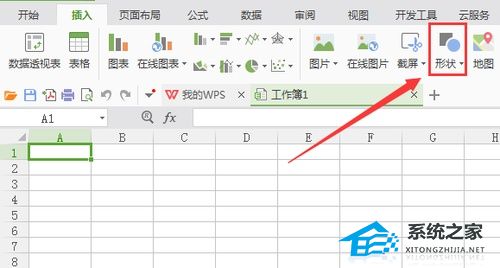
4、点击形状选项,在其子级菜单里找到推荐选项。
5、在推荐选项内找到五边形选项。

6、点击我们选择的选项,在编辑输入区里拖拽鼠标左键就输入了该形状。
WPS如何演示中制作多彩动画?WPS演示中制作多彩动画的技巧
WPS如何演示中制作多彩动画?现在有不少用户都在使用WPS,而我们在编辑WPS文档的时候经常会出现需要制作出多彩的小动画来吸引人眼球,但一些新用户却不知道要如何去操作,那么这时候要怎么办呢?下面就和小编一起来看看制作方法吧。